Nvidia Container הוא תהליך - כפי שהשם מרמז - שמכיל תהליכים אחרים ומבטיח שהם פועלים בצורה חלקה.עם זאת, באגים מסוימים יכולים לגרום לו לתפוס יותר מדי מכוח המחשוב שלך, ולהשפיע על המשחק.
אם אתה נתקל בפיגור או בעיות, ייתכן שהמיכל של Nvidia גורם לכך.
מה גורם לשימוש גבוה במעבד ב-Nvidia Container?
שימוש גבוה במעבד Nvidia Container יכול להיגרם על ידי כל אחת מהאפשרויות הבאות:
- עדכון מנהל התקן: אם עדכנת לאחרונה את מנהל ההתקן הגרפי שלך, ייתכן שזו הסיבה לבעיה.
- חוויית GeForce: האפליקציה הנוספת הזו אמורה לשפר את החוויה שלך, אבל היא בדרך כלל הסיבה לשימוש גבוה במעבד.
- מיכל Nvidia Telemetry: האפליקציה הזו היא בדרך כלל האשמה.למרבה המזל, מכיוון שתפקידו היחיד הוא לאסוף נתונים על פעולת הכרטיס הגרפי, ניתן להשבית אותו בבטחה.
כעת נשתף כמה תיקונים שתוכל לנסות.כל זה נוסה ונבדק על ידי משתמשים רבים.
התקן את גרסת מנהל ההתקן הקודמת
נסיר את ההתקנה של מנהל ההתקן הנוכחי ולאחר מכן נוריד את מנהל ההתקן הישן יותר.
- בשורת החיפוש הזן "מנהל התקן" ופתח את מנהל ההתקנים.
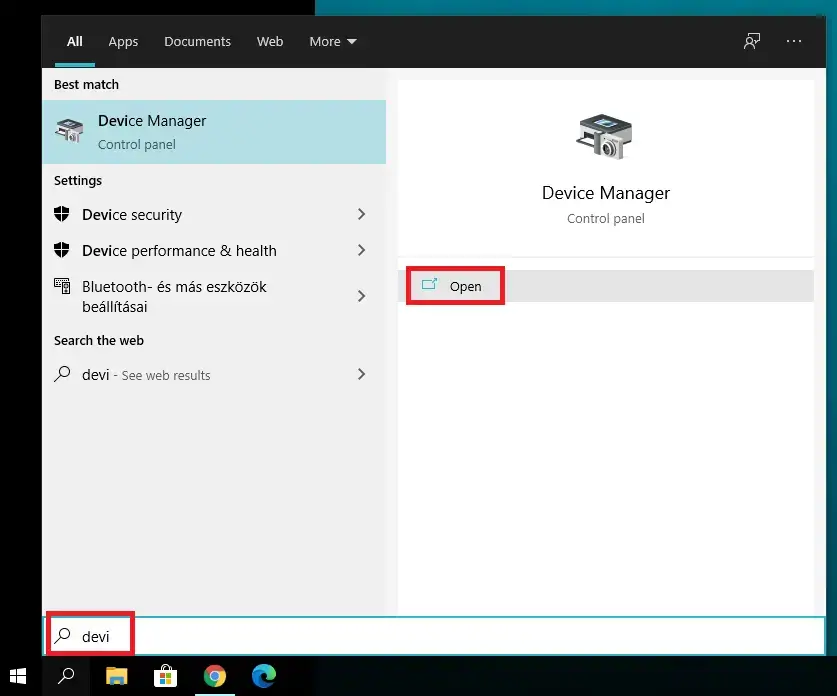
- תחת מתאמי תצוגה, לחץ לחיצה ימנית על כרטיס המסך שלך ולחץהסר את התקנת המכשיר.

-
- אשר את כל ההנחיות שעלולות לצוץ.
- בקר ב-yingweiהורדת האתר הרשמי.עליך לבחור את סוג המוצר, משפחת המוצרים, דגם המוצר ומערכת ההפעלה הנכונים.點擊搜索.
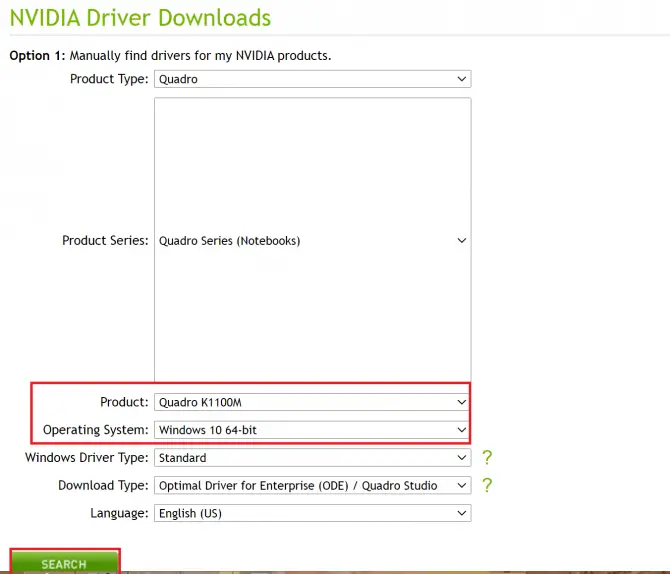

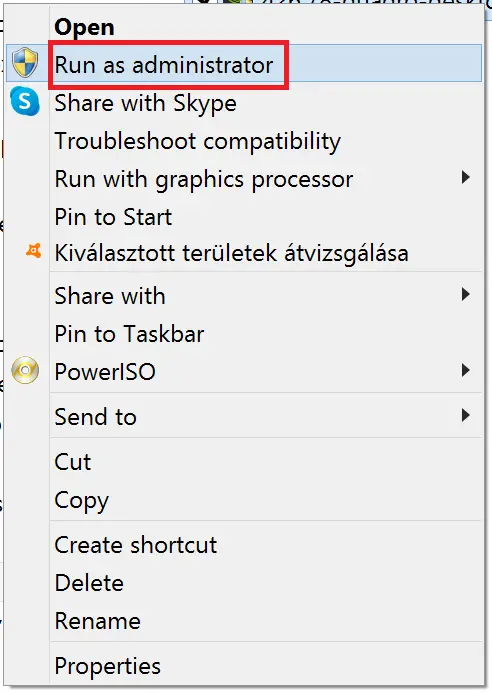
8. פעל לפי ההוראות שעל המסך כדי להתקין את מנהל ההתקן.
השבת שכבת-על במשחק
ל-GeForce Experience תכונה המאפשרת לך להקליט וידאו ולצלם תמונות בזמן שאתה משחק.זה נקרא שכבת-על בתוך המשחק, וזה מגניב, אבל זה יכול לגרום לשימוש במעבד שלך להיות גבוה מדי.הנה איך להשבית את זה.
- פתח את GeForce Experience ובחרהגדרות(לחצן הילוך), ולאחר מכן בחרכללי.
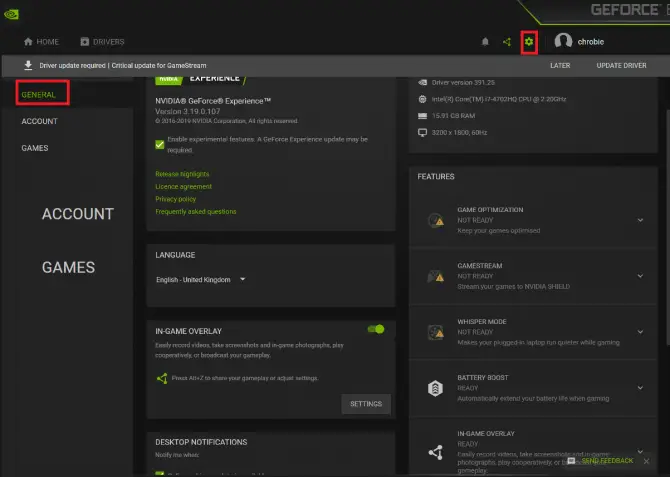
- כבה את החלפת שכבת-על במשחק.
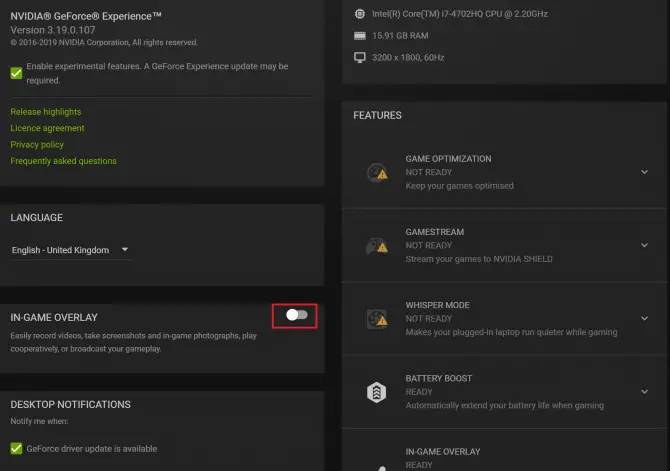
הסר את ההתקנה של GeForce Experience
GEForce Experience הוא יישום שנועד לעזור לך לייעל את הגדרות המשחק שלך.אתה יכול גם להשתמש בו כדי לשתף צילומי מסך עם חברים.עם זאת, משתמשים רבים סובלים משימוש גבוה במעבד בגלל זה, וזה בטוח לחלוטין להסיר אותו.הנה איך אתה עושה את זה.
- לחץ על开始>להכין.
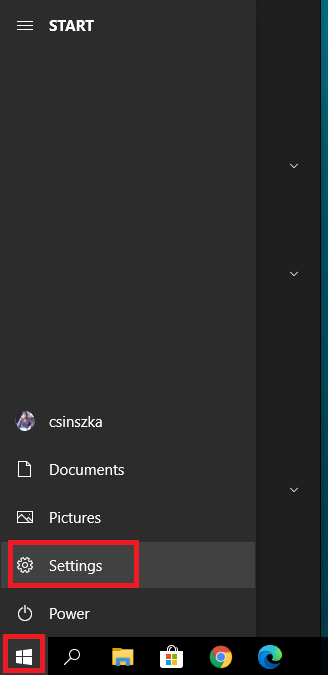
-
- בחריישום.
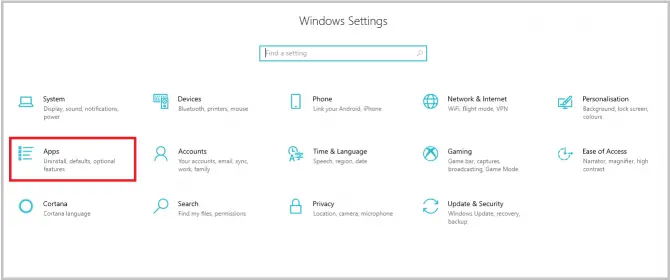
- נמצא ברשימהNvidiaGEForce Experience.לחץ עליו ובחרUninstall.
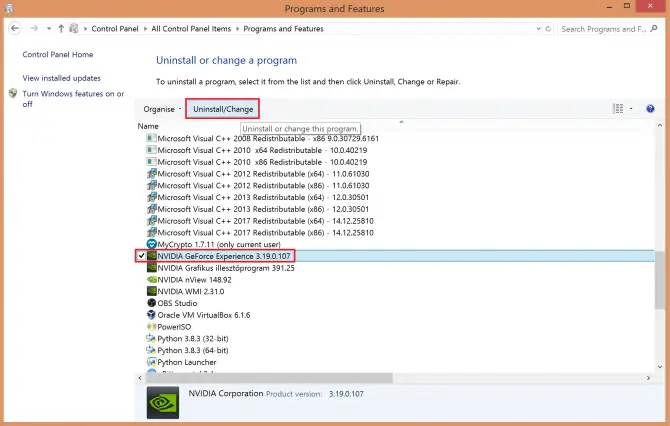
-
- אשר את הסרת ההתקנה.
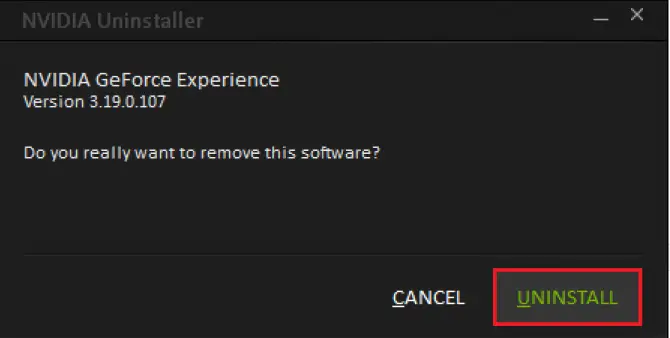
השבת את מתזמן המשימות של Nvidia ומכולות טלמטריה
Nvidia Telemetry Container היא אפליקציה שאוספת נתונים על השימוש וההתנהגות שלך ומעבירה אותם ל-Nvidia כדי שיוכלו לתקן טוב יותר באגים בתוכנה.עם זאת, משתמשים רבים מגלים שיישום זה גורם לשימוש גבוה במעבד.אתה יכול לסיים בבטחה את כל המשימות המתוזמנות על ידי התוכנית כמו גם את השירות עצמו, וייתכן שתחווה שיפור מיידי!
- בשורת החיפושהקלד"לוח הבקרה" ולאחר מכן לחץלִפְתוֹחַ.
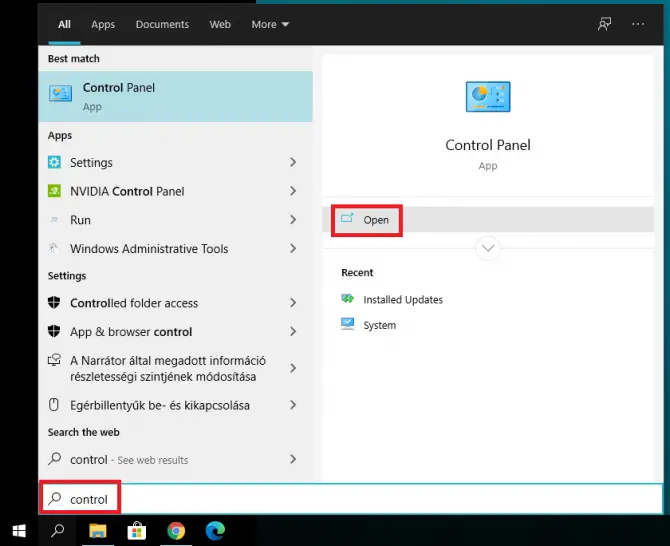
-
- תוודא שאתה בוחרלמעלה מימיןסמל גדול.בחרכלי ניהול.
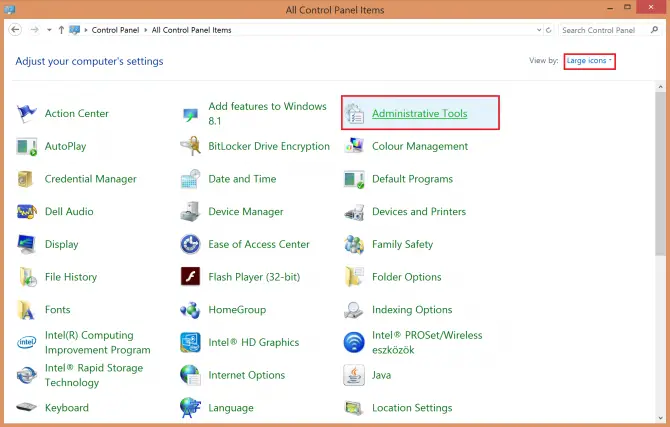
- ברשימהמסתברמתזמן המשימות ולחץ עליו.
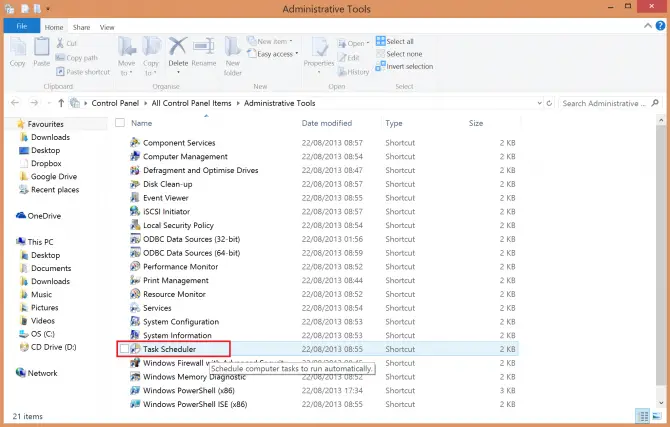
-
- מצא הכלNvTמשימות בהתחלה, לחץ לחיצה ימנית עליהן אחת אחת ובחר עבור כל משימההשבת.
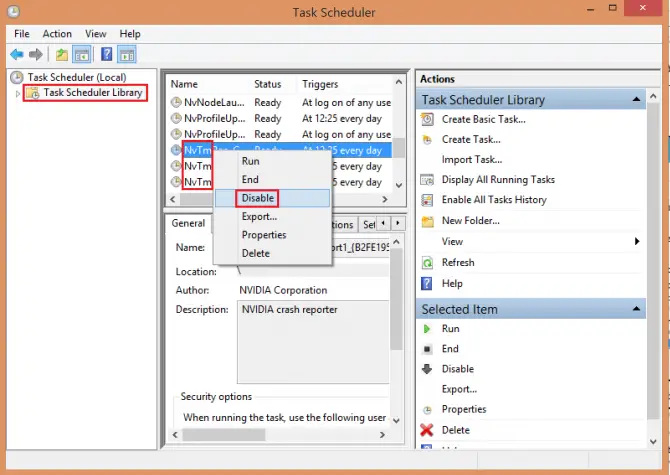
זה משבית את כל המשימות המתוזמנות.כעת נעצור את הפעלת השירות עצמו.
- בשורת החיפושהקלד"הפעל" ולאחר מכן לחץ על "לִפְתוֹחַ".
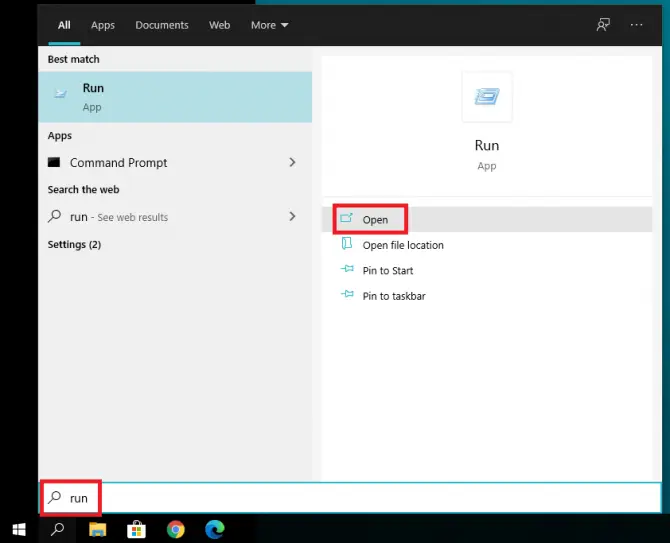
-
- ביישום הפעלה, הקלד " services.msc ", ולאחר מכן לחץ על "確定".
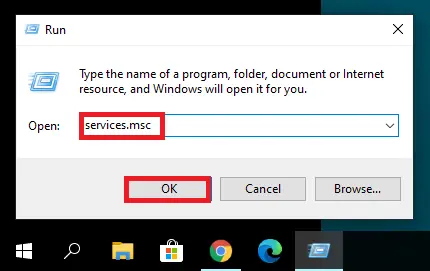
- באפליקציית השירותים, מצאמיכל טלמטריה של NVIDIA, לחץ עליו באמצעות לחצן העכבר הימני ובחרמאפיין.
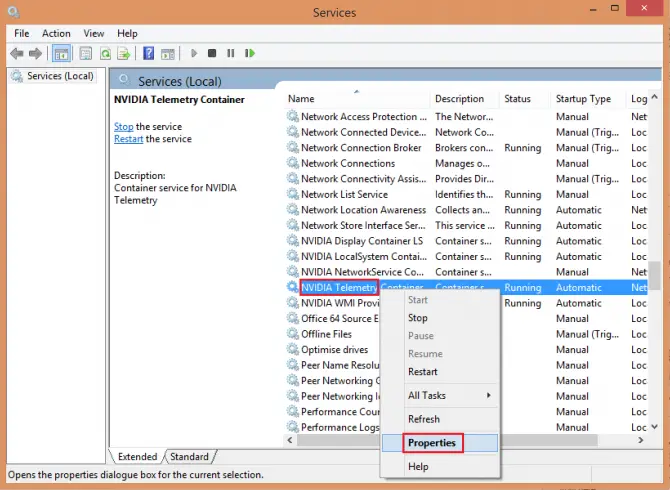
-
- 在服務 狀態למטה, לחץתפסיק.
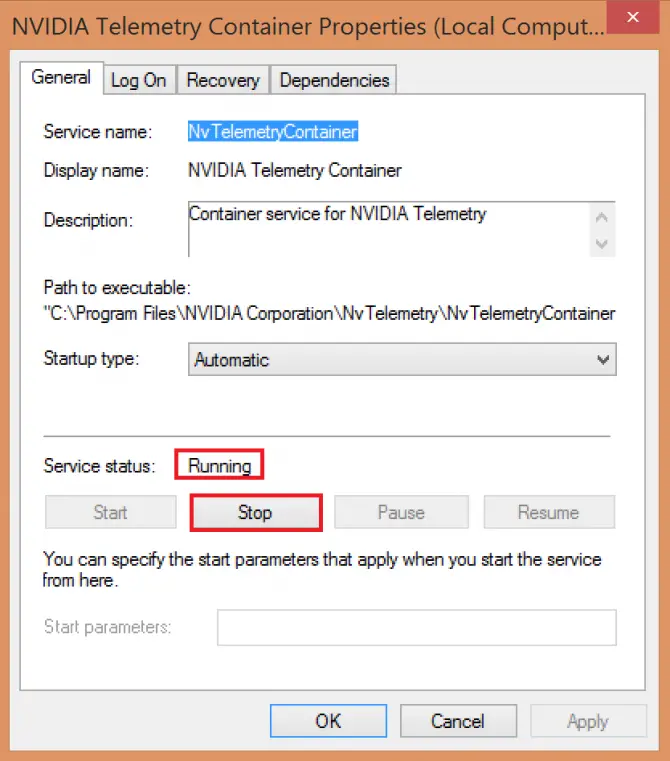
-
- 在סוג הפעלהלמטה, מהתפריט הנפתחבחרמושבת .
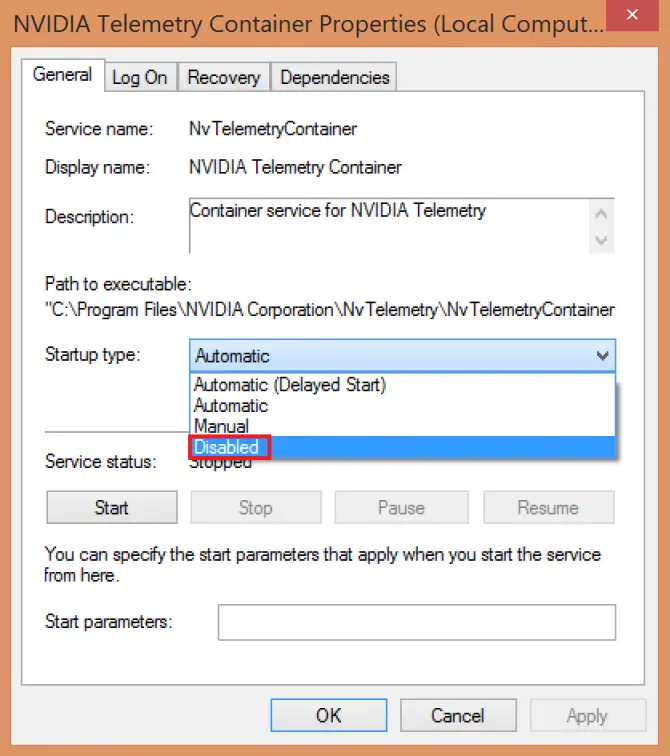
- לחץ עליישום,לאחר מכןלחץ על אישור.
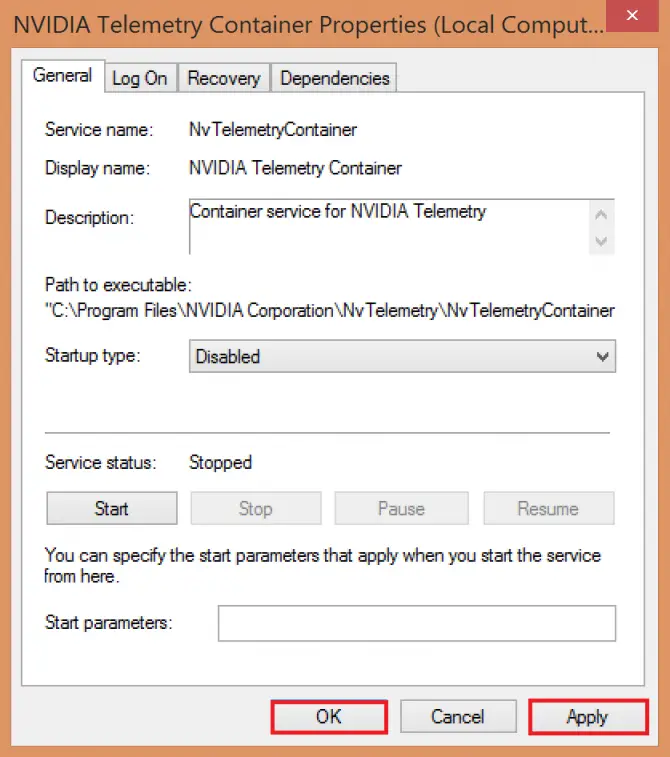
כעת שירות הטלמטריה מושבת.בדוק אם השימוש במעבד יורד!אם לא, זה אומר שמיכל התצוגה עדיין פעיל.בתיקון הבא נשבית אותו.
השבת את מיכל התצוגה של Nvidia
מיכל התצוגה של Nvidia הוא תהליך לא חשוב נוסף שיכול לגרום לשימוש גבוה במעבד.נסיים משימה זו ונמחק את התיקיות הרלוונטיות.
- נווט למיקום הבא: C:Program FilesNVIDIA CorporationDisplay.NvContainerpluginsLocalSystem
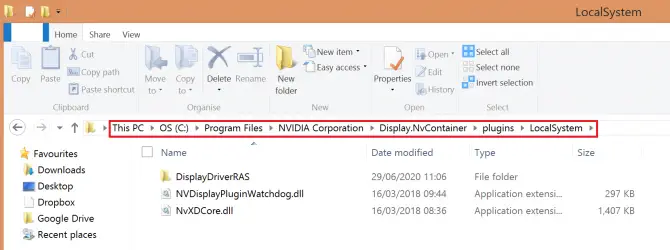
-
- לחץ לחיצה ימנית על התיקיה DisplayDriverRAS ובחרמחק.
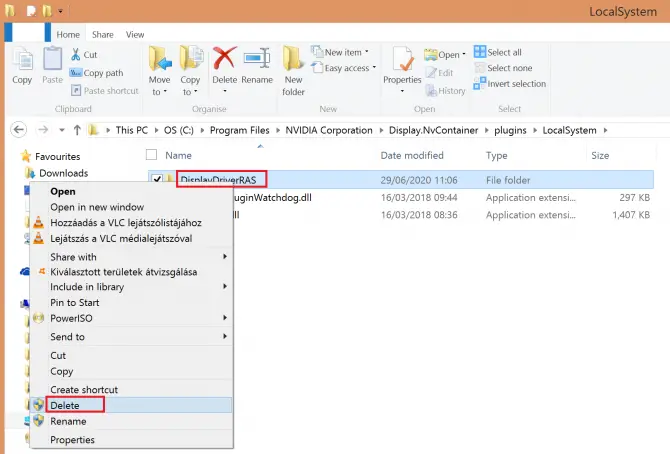
- כעת נווט למיקום הבא: C:Program FilesNVIDIA Corporation.
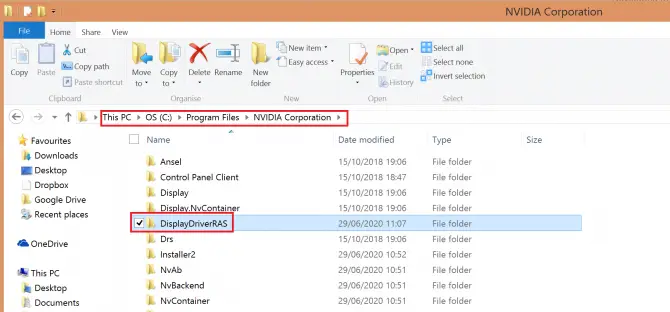
-
- מצא את התיקיה DisplayDriverRAS, לחץ לחיצה ימנית ובחרמחק.

- 按Ctrl + אחר + דלפתח את מנהל המשימות.מצא את תהליך Nvidia Display Container Local System ולחץסיים משימה.
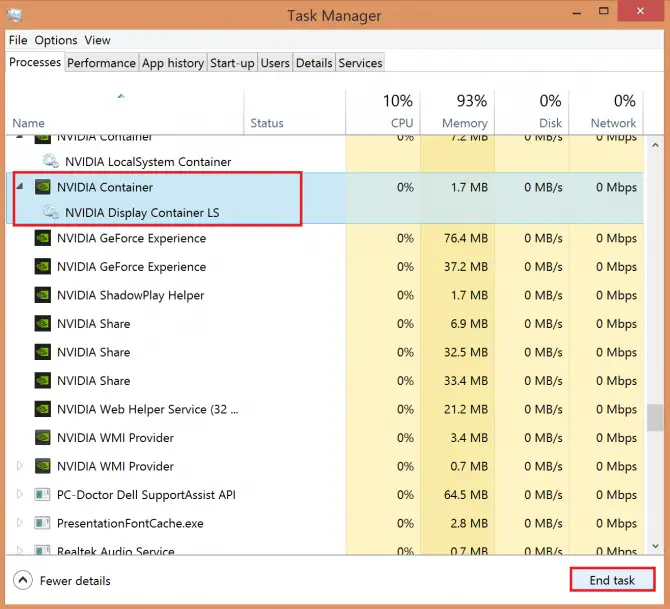
להפעיל מחדש את השירות
לפעמים, ה"סגור ופתח מחדש" המכובד חל על תוכניות.כעת ננסה זאת ב-Nvidia Display Container LS.
- בשורת החיפושהקלד"הפעל" ולאחר מכן לחץ על "לִפְתוֹחַ".

-
- להיכנס"לְשָׁרֵת.MSC " ביישום הפועל, ולאחר מכן לחץ עללִפְתוֹחַ.
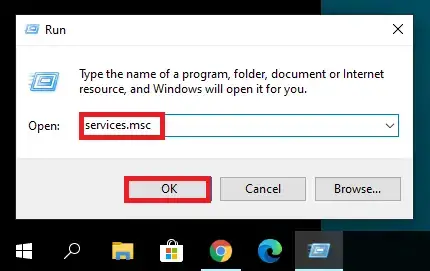
- מסתברNVIDIA Display Container LS.
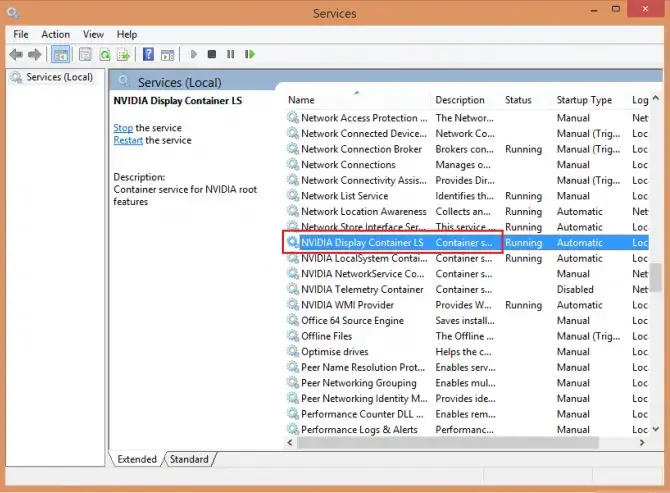
-
- לחץ לחיצה ימנית עליו ובחרעצור.
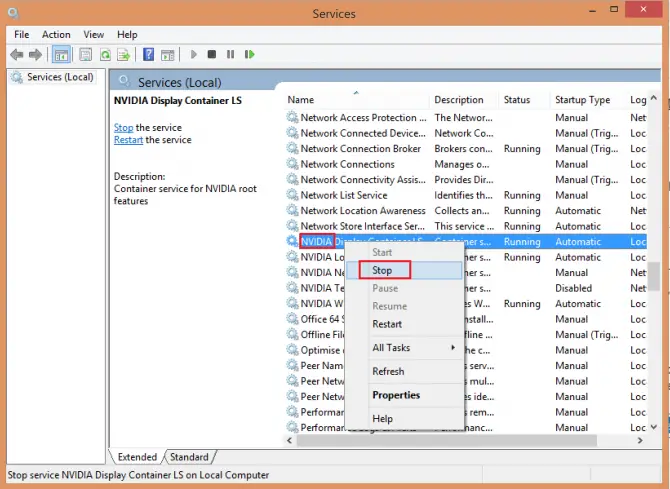
-
- לאחר רגע, לחץ לחיצה ימנית שוב ובחרהַתחָלָה.
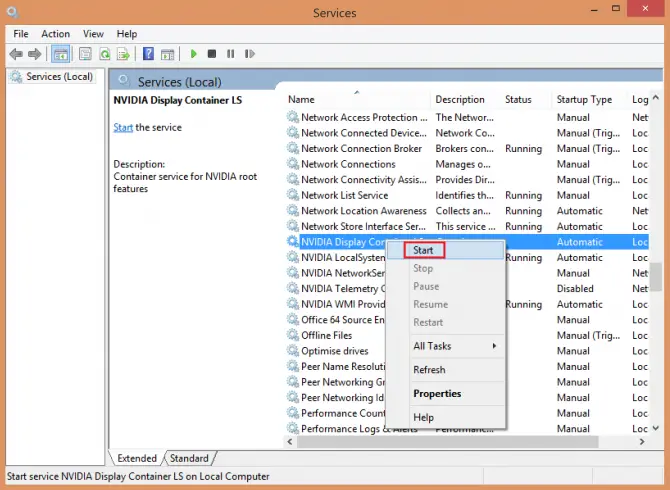
בדוק אם זה פותר את הבעיה.אם לא, אתה יכול לנסות תיקון אחר, עם זאת, זה לגמרי על אחריותך הבלעדית מכיוון שהוא עלול להזיק למערכת!
מחק את חבילת מיכל הטלמטריה
חבילת מיכל הטלמטריה שולטת בכל תהליך הטלמטריה.הסרתו פתרה את בעיית המעבד הגבוהה עבור משתמשים רבים.שימו לב שלמרות שזה לא תיקון מומלץ, הוא עלול לגרום נזק למערכת.בצע גיבוי לפני שאתה מנסה את זה!
- בשורת החיפושהקלד" cmd", ולאחר מכן לחץ עלהפעל כמנהל.
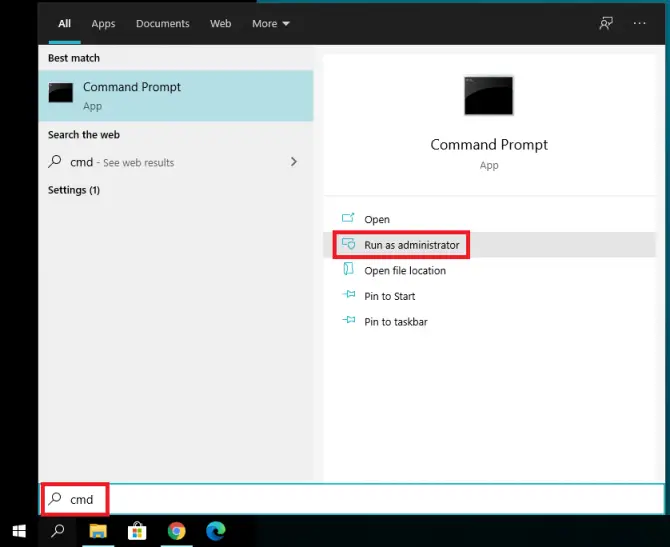
-
- הקלד את הפקודה הבאה: "rundll32 "%PROGRAMFILES%NVIDIA CorporationInstaller2InstallerCoreNVI2.DLL",UninstallPackage NvTelemetryContainer" והקשמקש אנטר.
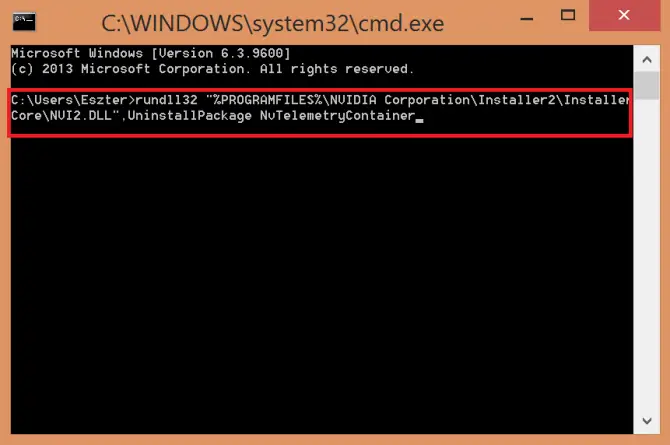
מקווה שזה פותר את הבעיה שלך ולא יקרוס את המערכת שלך.
מסקנה
ל-Nvidia יש תוכנה מורכבת למדי שאותה הם מנסים להתאים להרבה הגדרות והגדרות מחשב, מה שעלול לפעמים לגרום לשיהוקים.אנו מקווים שמצאתם את השיטות הללו שימושיות ושהצלחתם לשמור על השימוש במעבד שלכם בשליטה.





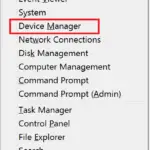


![כיצד לתקן בעיית דוא"ל Comcast באייפון [תוקן] כיצד לתקן בעיית דוא"ל Comcast באייפון [תוקן]](https://infoacetech.net/wp-content/uploads/2021/06/5687-photo-1605918321371-584f5deab0a2-150x150.jpg)

![כיצד לראות את גרסת Windows [פשוט מאוד]](https://infoacetech.net/wp-content/uploads/2023/06/Windows%E7%89%88%E6%9C%AC%E6%80%8E%E9%BA%BC%E7%9C%8B-180x100.jpg)


